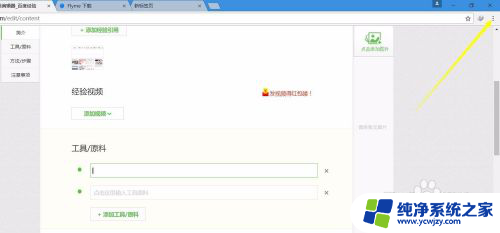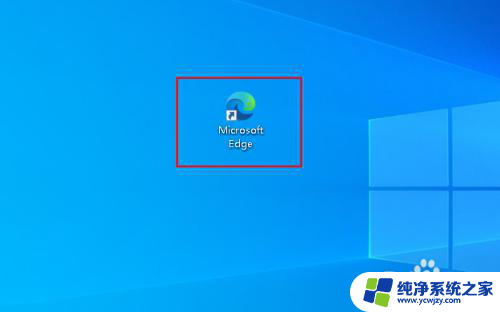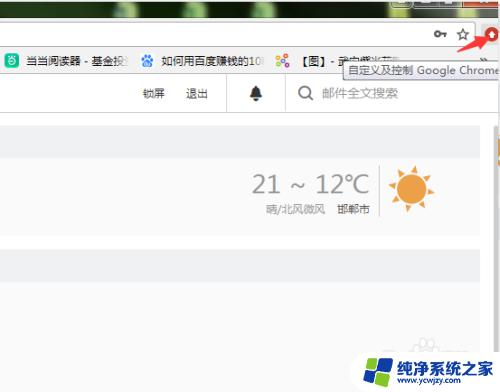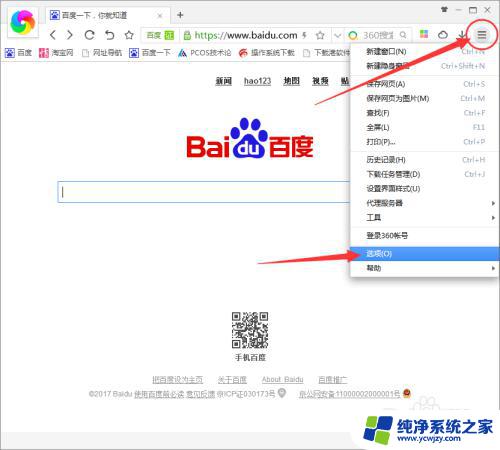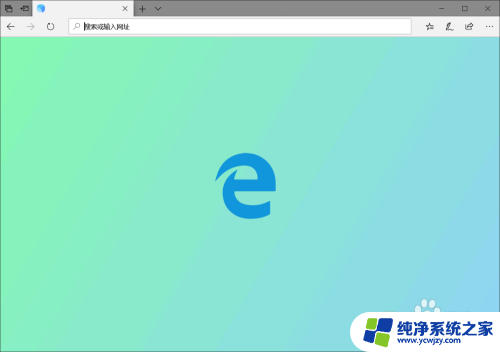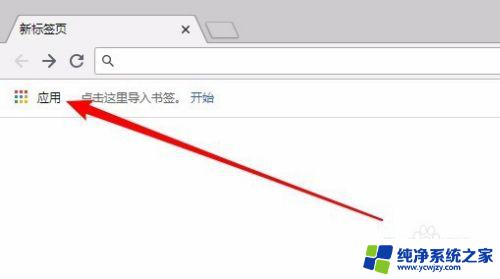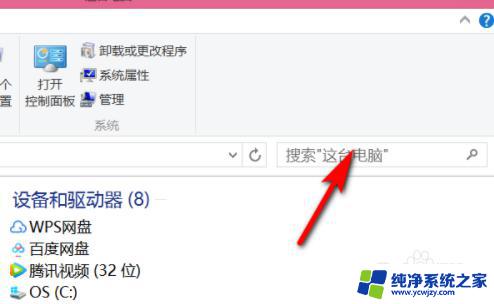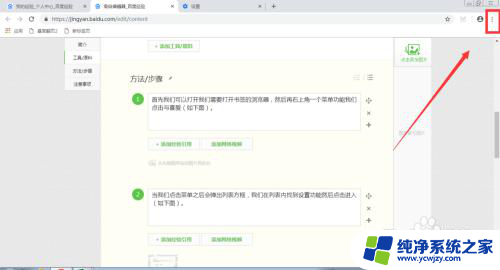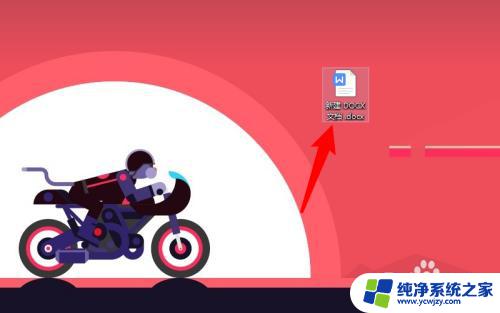浏览器中保存的书签如何发送到桌面?快速实现方法揭秘
更新时间:2023-09-06 11:06:18作者:xiaoliu
浏览器中保存的书签如何发送到桌面,在我们日常的网络使用中,浏览器中保存的书签扮演着非常重要的角色,有时我们可能希望将这些书签发送到桌面,以便更方便地访问我们经常浏览的网页。如何实现这一功能呢?实际上这并不困难。我们可以通过一些简单的步骤来完成这个任务,让桌面上的书签成为我们日常网络浏览的捷径。接下来我将为您详细介绍如何将浏览器中保存的书签发送到桌面,让您轻松享受便捷的上网体验。
具体步骤:
1.在电脑上打开谷歌浏览器,点击右上角的更多按钮。
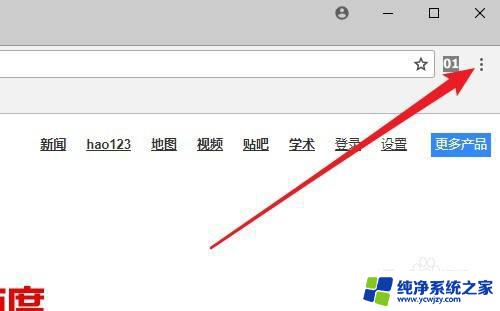
2.接着在弹出的下拉菜单中依次点击书签/书签管理器的菜单项。
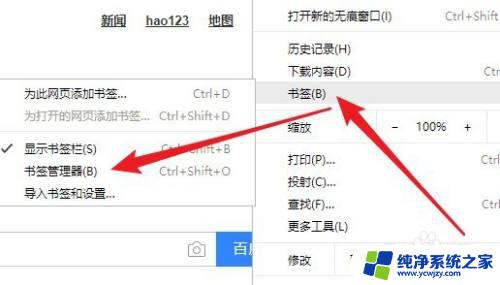
3.这时就会打开书签管理器窗口点击右上角的更多按钮。

4.在弹出的下拉菜单中,点击导出书签的菜单项。
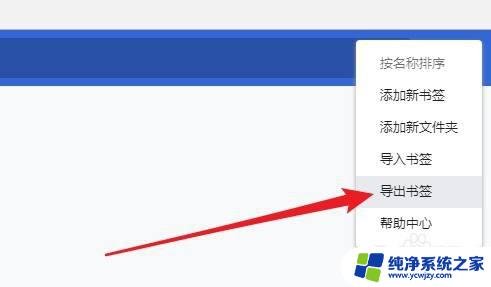
5.然后就会弹出导出书签的窗口,我们设置好要保存书签的文件名。
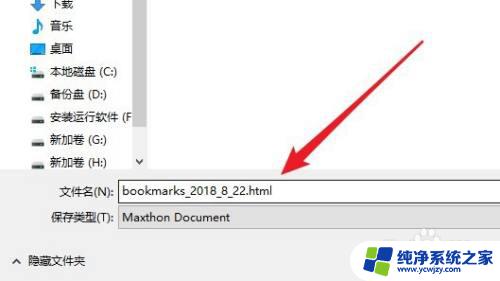
6.这时就可以看到谷歌浏览器的书签已经导出成功了。
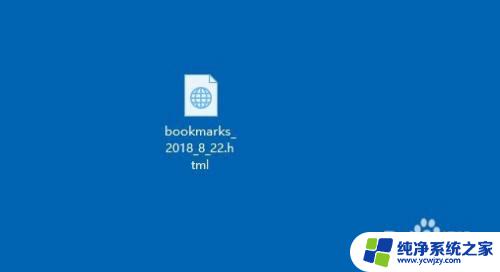
以上是如何将浏览器中保存的书签发送到桌面的全部内容,如果您遇到了相同的问题,可以参考本文中介绍的步骤进行修复。希望这篇文章能对您有所帮助!